أبسط طريقة لتنقيح النص في WordPress
نشرت: 2023-04-05بصفتك مالكي مواقع الويب ، من الضروري حماية المعلومات الحساسة مع الاستمرار في مشاركة المحتوى القيم مع زوارنا. لحسن الحظ ، يعد النص المنقح طريقة بسيطة لكنها فعالة لتحقيق هذا الهدف. باستخدام التنقيح ، يمكنك إخفاء أو "حجب" أقسام النص دون المساس بالرسالة الإجمالية. علاوة على ذلك ، يمكنك حتى تحويل التنقيح إلى لعبة ممتعة أو طريقة فريدة لجذب الزوار. في هذا الدليل ، سنوضح لك كيفية تنقيح النص بسهولة في WordPress واستخدام هذه الميزة المفيدة لتحسين خصوصية موقعك على الويب وتجربة المستخدم.
ما هو سبب تنقيح النص في ووردبريس؟
التنقيح هو عملية تحرير المواد عن طريق محو المقاطع الخاصة أو الدقيقة. إنها طريقة لنشر البيانات والوثائق لعامة الناس مع الحفاظ على خصوصية المعلومات الحساسة والسرية.
يتيح لك Redaction مشاركة أمثلة من العالم الحقيقي دون انتهاك سياسات الخصوصية الخاصة بك. إذا كنت توضح للزوار كيفية إنشاء سيرة ذاتية قوية ، على سبيل المثال ، فقد ترغب في تقديم بعض الأمثلة عن السير الذاتية الفعلية التي تلقيتها بالفعل. يمكن إخفاء اسم وعنوان كل متقدم ومعلومات خاصة أخرى من خلال التنقيح.
يظل المحتوى الذي تنقحه في لوحة معلومات WordPress الخاصة بك. هذا يعني أنه يمكنك دائمًا محو التنقيح بسهولة.
يمكن أن يكون التنقيح طريقة رائعة لإطلاع الزائرين على نوع المواد التي يمكنهم التطلع إليها عند انضمامهم إلى موقع عضوية WordPress الخاص بك. بعد ذلك ، يمكن للمستخدمين شراء عضوية للتخلص من التنقيح وعرض النسخة الكاملة غير المصقولة.
يمكن أن يكون التنقيح طريقة رائعة لإطلاع الزائرين على نوع المواد التي يمكنهم التطلع إليها عند انضمامهم إلى موقع عضوية WordPress الخاص بك. بعد ذلك ، يمكن للمستخدمين شراء عضوية للتخلص من التنقيح وعرض النسخة الكاملة غير المصقولة.
دعنا الآن نلقي نظرة على مدى سهولة تنقيح المحتوى على موقع WordPress.
تنقيح النص في WordPress
يعد استخدام Eyes Only أبسط طريقة لتنقيح المحتوى في WordPress. سيتم استبدال أي نص تم تنقيحه بكتلة سوداء بواسطة هذا المكون الإضافي.
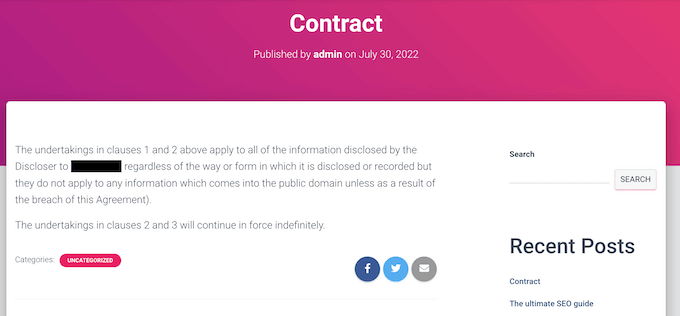
لن يرى الزائر كلمة "مقلص" بأحرف بيضاء إلا إذا قام بتمييز الكتلة.
توفر الصورة التالية توضيحًا لكيفية ظهور ذلك.
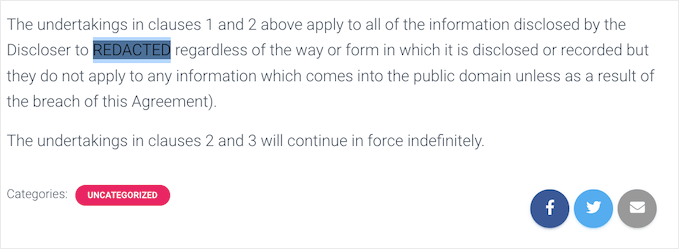
خيار آخر هو التبديل التلقائي لأي كلمة أو عبارة بأحد البدائل المفضلة لديك. إذا لم تتمكن من استخدام اسم العميل على موقع الويب الخاص بشركتك الصغيرة ، على سبيل المثال ، يمكنك استبدال المعلومات بكلمة أكثر غموضًا مثل "العميل".
تثبيت وتفعيل البرنامج المساعد
يمكن تنقيح أي نص بعد التنشيط عن طريق تعديل HTML في محرر كود WordPress. ببساطة افتح الصفحة أو انشر للبدء.
بعد ذلك ، حدد "محرر الكود" بالنقر فوق الرمز المنقط في الزاوية اليمنى العليا.
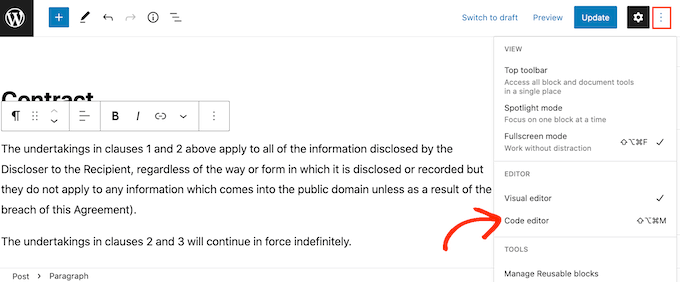
ابحث عن النص الذي ترغب في تنقيحه بعد ذلك. اكتب الوسم التالي في بداية النص:
| 1 | [redact] |
اكتب ما يلي بعد تحرير النص:
| 1 | [/redact] |
في الصورة أدناه ، تم إخفاء "المستلم".
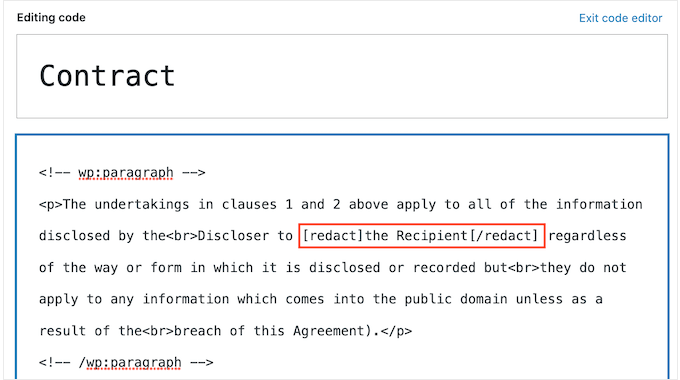
ببساطة كرر الإجراء أعلاه لتنقيح النص الإضافي.
ما عليك سوى تحديد "الخروج من محرر التعليمات البرمجية" متى أردت العودة إلى محرر كتلة النص العادي القياسي.
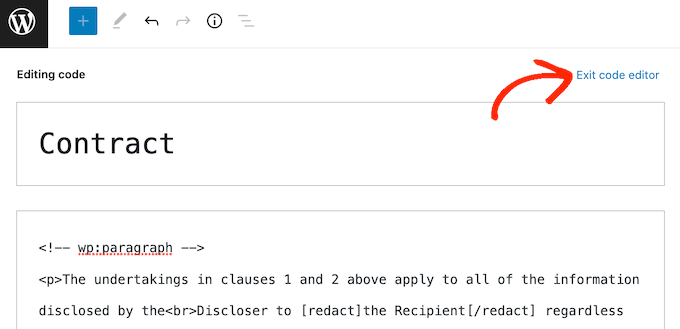
يمكنك نشر الصفحة أو تعديلها بمجرد إضافة علامات إلى كل النص الذي ترغب في تنقيحه.

لكن اعلم أنه أثناء اتصالك بحساب WordPress الخاص بك ، لن يتم عرض المحتوى للرقابة. ستحتاج إلى تسجيل الخروج من حسابك أو فتح موقع الويب في علامة تبويب التصفح المتخفي في متصفح الويب لديك للتحقق من أنه تم تنقيح النص.
خيار آخر هو التبديل التلقائي لكلمات معينة بكلمات مختلفة. هذا مفيد إذا كانت لديك كلمة لا ترغب أبدًا في عرضها على موقع الويب الخاص بك ، مثل اسم مورد أو عميل موثوق به.
يمكنك التأكد من عدم ظهور هذه المعلومات على موقع الويب الخاص بك أبدًا باستخدام المكون الإضافي لتنقيح الكلمات تلقائيًا. يمكنك أيضًا توفير الكثير من الوقت والجهد باستخدام هذا النهج الآلي.
يمكن أن تجعل هذه الطريقة أيضًا صفحاتك أسهل في القراءة وأكثر جاذبية للنظر إليها ، خاصة عند مقارنتها بصفحة بها الكثير من المحتوى المحجوب. يقوم بذلك عن طريق استبدال كل كلمة منقوصة بكلمة بديلة.
انتقل إلى الإعدادات »العيون فقط لتنقيح كلمة أو عبارة تلقائيًا. اختر "إضافة جديد" من القائمة ثم انقر على "التالي".
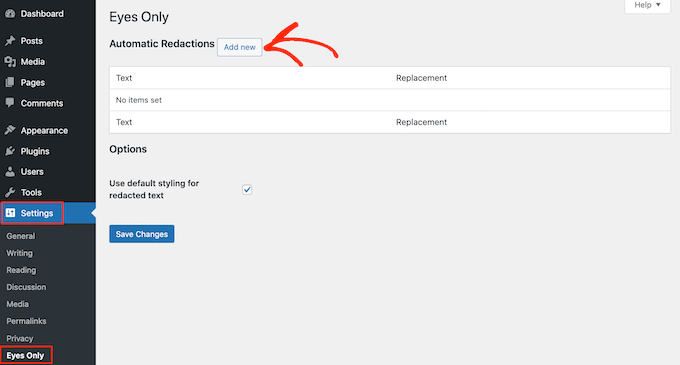
ما عليك سوى إدخال الكلمات التي تريد تنقيحها تلقائيًا في حقل "النص" الجديد. فقط تذكر أن استبدال النص يأخذ الحالة في الاعتبار.
أدخل النص الذي تريد عرضه مكان النص الخاضع للرقابة في قسم "الاستبدال".
لقد غيرنا "Jane Smith" في الصورة التالية إلى "Our Customer".
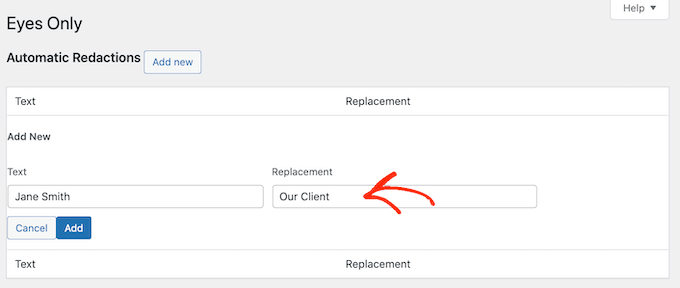
ثم يمكنك المتابعة والنقر فوق الزر "إضافة".
كرر التقنية الموضحة أعلاه إذا كنت ترغب في استبدال المزيد من الكلمات أو العبارات تلقائيًا.
استبدال النص حساس لحالة الأحرف ، كما قلنا بالفعل. يجب عليك إنشاء قاعدتين منفصلتين لاستبدال النص إذا كنت ترغب في تنقيح كلمة بغض النظر عن الأحرف الكبيرة.
كما هو موضح في الرسم التوضيحي المصاحب ، يجب أن تحل إحدى هذه القواعد محل النسخة الكبيرة ويجب أن تحل قاعدة أخرى محل النسخة غير الكبيرة.
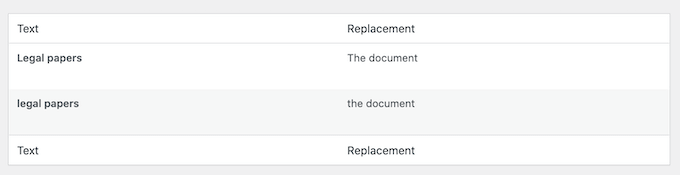
يقع زر حفظ التغييرات في الجزء السفلي من الشاشة. انقر فوقه بمجرد اقتناعك بقواعد التنقيح التي أنشأتها.
سيقوم المكون الإضافي الآن بفحص موقع الويب الخاص بك واستبدال أي مطابقات يكتشفها تلقائيًا.
قد تقرر في النهاية أنك لست بحاجة إلى إخفاء كلمة أو عبارة معينة. يمكنك ببساطة إزالة قاعدة التنقيح في هذه الحالة. من خلال القيام بذلك ، ستتم إزالة الإخفاء على الفور من مدونة WordPress الخاصة بك ، مما يكشف عن الصياغة الأصلية.
ما عليك سوى الانتقال إلى الإعدادات »Eyes Only لإزالة قيود التنقيح.
بمجرد ظهور رابط "إزالة" ، ما عليك سوى تحريك الماوس فوق القاعدة التي ترغب في إزالتها والنقر فوقها.
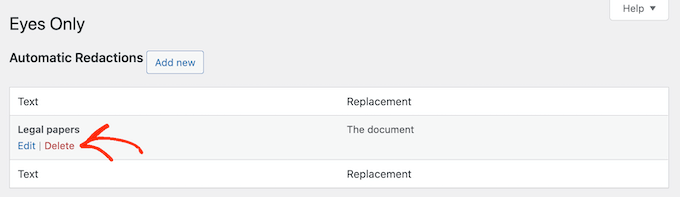
يجب أن تعلن رسميًا عن رغبتك في إزالة القاعدة.
انقر فوق "نعم" إذا كنت لا تزال ترغب في المضي قدمًا.
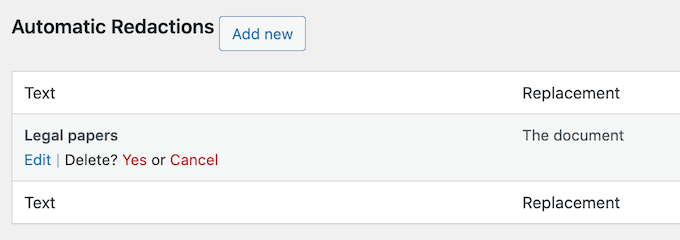
حان الوقت لحفظ التغييرات بالنقر فوق الزر "حفظ التغييرات" في الأسفل. قم بزيارة أي صفحة أو منشور لا يزال يحتوي على المصطلح الأصلي لمشاهدة إزالة المكون الإضافي للتنقيح.
باتباع دليلنا التفصيلي خطوة بخطوة ، ستتمكن بسهولة من إضافة التنقيح إلى موقع الويب الخاص بك ، مما يمنحك التحكم الكامل في المعلومات التي تتم مشاركتها وما يتم الاحتفاظ به بشكل خاص. سواء كنت تعمل في المجال الطبي أو القانوني أو المالي ، أو كنت تقدر فقط خصوصية زوارك ، يمكن أن يكون التنقيح أداة قيمة في ترسانتك. فلماذا لا تجربها وترى الفوائد لنفسك؟
